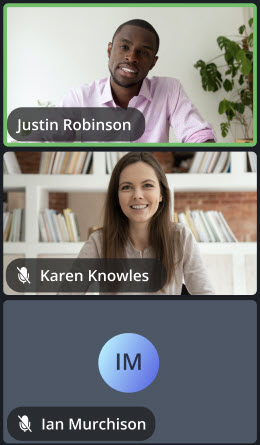Condivisione schermo
Durante una riunione, è possibile condividere lo schermo con gli altri partecipanti alla riunione. Ciò consente di mostrare qualsiasi media contenente documenti, presentazioni, immagini e video presente sul proprio computer a tutti i partecipanti, senza dover inviare loro i file. Di seguito sono indicati i passaggi per condividi la schermata in Mitel One Meetings.
- Durante una riunione in corso, fare clic sull'icona Condividi (
 ) dal pannello di controllo. Si apre la finestra Condividi lo schermo.
) dal pannello di controllo. Si apre la finestra Condividi lo schermo. - Verrà chiesto di selezionare dalla finestra l'opzione di condivisione Intera schermata, Finestra dell'applicazione o Scheda di Chrome.
- Se si sceglie di condividere l'intera schermata, l'intero desktop verrà condiviso e visualizzato da tutti partecipanti. Durante la riunione è possibile passare da un'applicazione o una finestra all'altra, e viceversa, ed esse verranno visualizzate anche sullo schermo di tutti i partecipanti.
- Se si sceglie di condividere un'Applicazione, solo quell'applicazione verrà condivisa e visualizzata nella riunione. Durante la riunione è possibile passare da un'applicazione o una finestra all'altra, e viceversa, ma queste non verranno visualizzate dai partecipanti.Note:
- Per condividere un audio, è necessario selezionare la casella di controllo Condividi audio dalla finestra Condividi lo schermo.
- Sui dispositivi Mac, se Mitel One Application è in modalità schermo intero, è possibile condividere solo l'applicazione, Per condividere altre applicazioni, è necessario uscire dalla modalità schermo intero.
- Se si sceglie di condividere una Scheda di Chrome, solo quella scheda verrà condivisa e visualizzata nella riunione. È possibile passare da una scheda Chrome all'altra, ma queste non verranno visualizzate dai partecipanti.
- Fare clic su sull'opzione richiesta e su Condividi lo schermo per avviare la condivisione. Una volta avviata la condivisione, l'icona Condividi (
 ) diventa verde e appare un pulsante azzurro di condivisione dello schermo con il nome dell'utente (
) diventa verde e appare un pulsante azzurro di condivisione dello schermo con il nome dell'utente (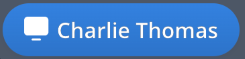 ) in fondo a sinistra del proprio riquadro utente. Fare clic su
) in fondo a sinistra del proprio riquadro utente. Fare clic su  nell'angolo in alto a destra della finestra Condividi lo schermo per annullare la condivisione prima che essa abbia inizio.
nell'angolo in alto a destra della finestra Condividi lo schermo per annullare la condivisione prima che essa abbia inizio. - Dopo aver avviato la condivisione, fare clic sull'icona Arresta condivisione (
 ) dal pannello di controllo per interrompere la condivisione.
) dal pannello di controllo per interrompere la condivisione.
Layout durante la condivisione dello schermo
Durante la visualizzazione di un contenuto condiviso, si vedrà un layout tipo il Layout Parlante attivo, in cui il contenuto condiviso viene visualizzato accanto ai riquadri utente. Per impostazione predefinita, quando viene avviata la condivisione dello schermo, tutti i partecipanti verranno visualizzati nella vista Riquadri video. La vista Riquadri video visualizzerà il video di tutti i partecipanti che hanno attivato il proprio video e l'avatar dei partecipanti che hanno disattivato il proprio video. La vista Elenco visualizzerà solo il nome di tutti i partecipanti alla riunione.
Durante la vista Riquadri video, fare clic sull'icona Elenco (![]() ) per passare alla vista Elenco.
) per passare alla vista Elenco.
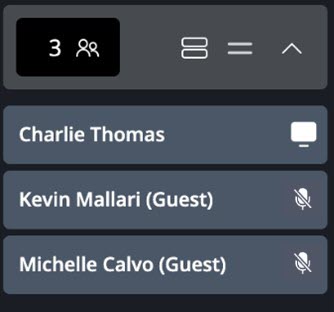
Durante la vista Elenco, fare clic sull'icona Riquadri video (![]() ) per passare alla vista Riquadri video.
) per passare alla vista Riquadri video.